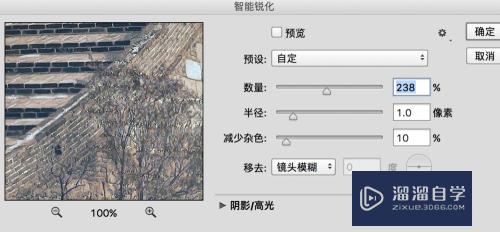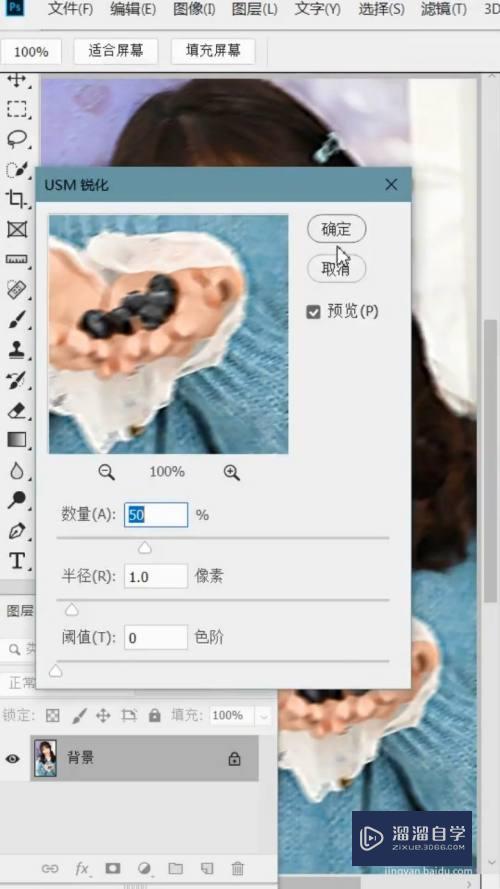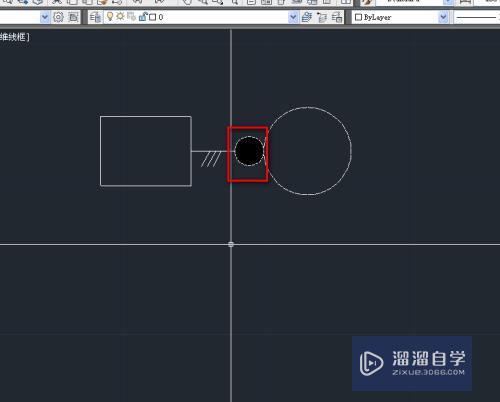arcgis属性字段标注怎么转CAD标记(gis属性转为 cad 标注)优质
不同的CAD图纸上。都会发现图纸上边有着标注。有时候我们使用的标注是arcgis属性的。那么arcgis属性字段标注怎么转CAD标记呢?小渲来把自己的经验分享给大家吧!
工具/软件
硬件型号:华为MateBook D 14
系统版本:Windows7
所需软件:CAD2007
方法/步骤
第1步
新建一个“个人地理数据库”。最好与源SHP同名。
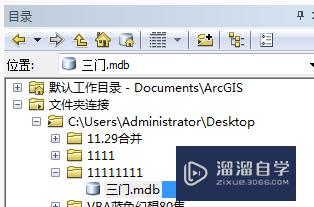
第2步
数据库上右键——导入——要素类(单个)。导SHP到数据库。

第3步
命个名。点击确定执行导入操作。
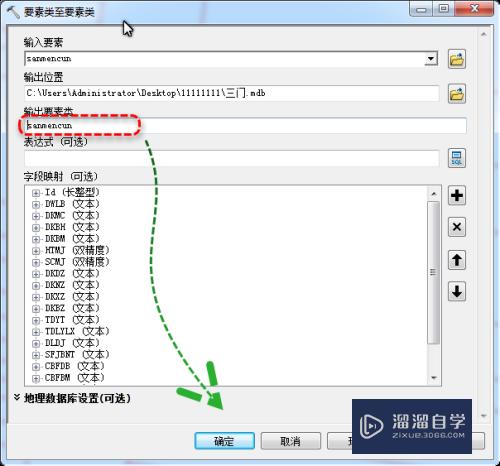
第4步
将数据库中图层“加载”。右键“属性”进行字段标注。标注后进行缩放。至合适显示比例。
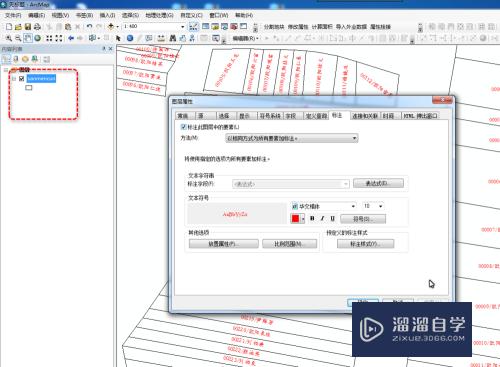
第5步
缩放至合适显示比例后在“图层名”上右键——将标注转换为注记。
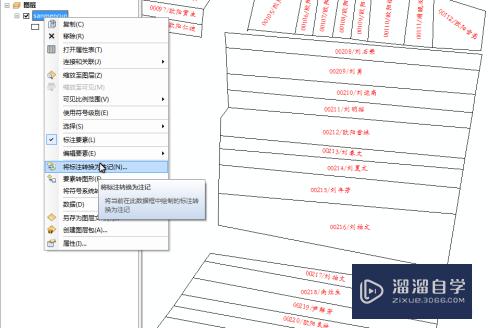
第6步
此对话框不需编辑内容。直接点击“转换”即可。
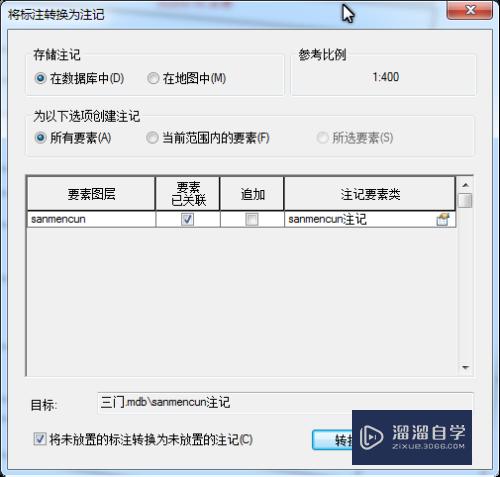
第7步
转换完成后字段标注成为 “注记” 图层。可以进行大小与位置等的属性调整。

第8步
调整使用“编辑注记工具”;编辑过程记得点保存。编辑完成应“停止编辑”。

第9步
转为CAD: 使用ArcToolbox 的“转换工具”——转为CAD——要素转CAD功能。
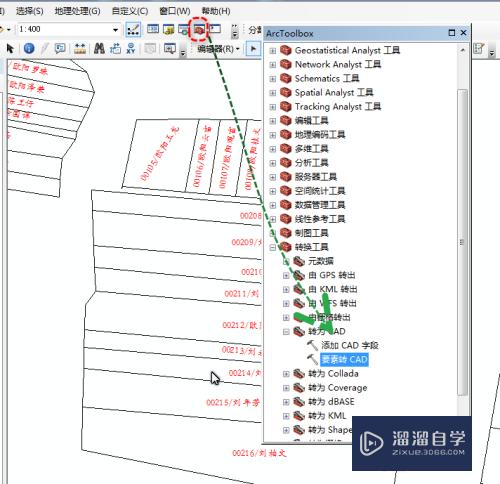
第10步
输入转换要素。一般先输入图形图层。后输入注记层;输出类型根据需要选择CAD文件版本。建议2004;输出文件位置与名称可自行编辑。
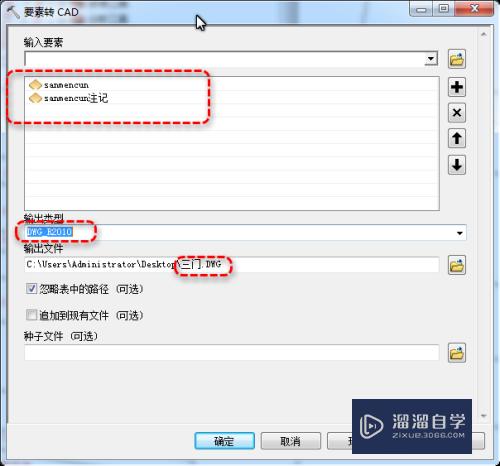
以上关于“arcgis属性字段标注怎么转CAD标记(gis属性转为 cad 标注)”的内容小渲今天就介绍到这里。希望这篇文章能够帮助到小伙伴们解决问题。如果觉得教程不详细的话。可以在本站搜索相关的教程学习哦!
更多精选教程文章推荐
以上是由资深渲染大师 小渲 整理编辑的,如果觉得对你有帮助,可以收藏或分享给身边的人
本文标题:arcgis属性字段标注怎么转CAD标记(gis属性转为 cad 标注)
本文地址:http://www.hszkedu.com/66850.html ,转载请注明来源:云渲染教程网
友情提示:本站内容均为网友发布,并不代表本站立场,如果本站的信息无意侵犯了您的版权,请联系我们及时处理,分享目的仅供大家学习与参考,不代表云渲染农场的立场!
本文地址:http://www.hszkedu.com/66850.html ,转载请注明来源:云渲染教程网
友情提示:本站内容均为网友发布,并不代表本站立场,如果本站的信息无意侵犯了您的版权,请联系我们及时处理,分享目的仅供大家学习与参考,不代表云渲染农场的立场!